Zahtjev za promjenu značenja ključeva. Lagan i jednostavan program za preslikavanje tipki na tipkovnici
Jedan od mojih čitatelja obratio mi se s pitanjem: „Na prijenosnom računaru pod operativnim sustavom Windows XP s vremenom je često korišteni ključ prestao raditi Unesi... Kako možete prenijeti njegovu funkciju na drugi rijetko korišteni ključ? "
Kako mogu preslikati tipku na tipkovnici?
Počnimo s osnovama: pritiskom bilo koje tipke generira se vlastiti jedinstveni kod za svaku tipku, koji se prenosi na računalo. Računalo prepoznaje ovaj kôd i pokreće funkciju koja odgovara ovoj tipki.
Jednostavno, nećete moći uzeti i ubaciti računalo s kodom drugog ključa. Međutim, postoje posebni programi koji vam omogućuju obavljanje ovog posla. Takvi programi se nazivaju remaperi.
Raznolikost takvih programa vrlo je velika, razlikuju se po funkcionalnosti koju pružaju. Za naš zadatak prikladan je jednostavan, besplatan uslužni program koji ne zahtijeva instalaciju. .
KeyRemapper - brzi popravak tipkovnice
 1.
Preuzmite program s navedene veze. Raspakirajte arhivu i samo pokrenite Exe datoteku programa, instalacija nije potrebna. Pokrenite program.
1.
Preuzmite program s navedene veze. Raspakirajte arhivu i samo pokrenite Exe datoteku programa, instalacija nije potrebna. Pokrenite program.
2. Otvorit će se glavni prozor programa. S lijeve strane tipke će biti prikazane pod pravim imenom, a s desne strane pod novim imenima. Sada se moramo odlučiti o ključu na koji ćemo "objesiti" funkciju neispravnog gumba Unesi... Neka ovo bude ključ Pauza, rijetko se koristi.
3. Otvorimo lijevi popis gumba dostupnih za zamjenu. Ključevi Pauza ne postoji. Dodajmo ga na ovaj popis. Pritisnite gumb "Novi ključ" -> kada vidite pozivnicu, kliknite gumb Pauza-> sada se možete vratiti na popis s lijeve strane i odabrati ključ koji ste upravo dodali Pauza.
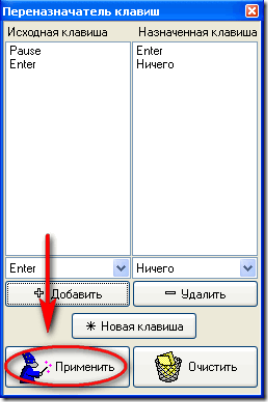 4.
Sada na popisu s desne strane pronađite naš onemogućeni ključ Unesi.
4.
Sada na popisu s desne strane pronađite naš onemogućeni ključ Unesi.
5. Da biste dovršili zamjenu gumba, kliknite gumb "Dodaj". Popis za ponovno mapiranje prikazuje rezultat zamjene gumba.
6. Sada morate onemogućiti onemogućeni gumb Unesi... Da biste to učinili, na lijevom popisu odaberite Unesi-> na desnom popisu odaberite Ništa-> kliknite gumb za dodavanje. Evo što bi se trebalo pojaviti na popisu za dodjelu:
7. Da biste dovršili operaciju ponovnog dodjeljivanja, kliknite gumb "Primijeni" -> zatvorite program i ponovo pokrenite računalo.
8. Da biste otkazali bilo kakvu preraspodjelu, pokrenite program -> odaberite željenu liniju -> kliknite gumb “ Izbrisati”. Za potpuno vraćanje tipkovnice u izvorno stanje kliknite na “ Čisto”. Ponovo pokrenite računalo da bi promjene stupile na snagu.
Zaista cijenim svoje čitatelje i trudim se ne samo pružiti koristan materijal, već ih i zabaviti nečim. Moj sljedeći dar za vas zove se "Što je iza obraza?" (ne zaboravite komentirati ako vam se sviđa ili podijelite s prijateljima pomoću gumba na društvenim mrežama).
Kako promijeniti dodjelu ključeva računala?
Odgovor gospodara:
Prilikom kupnje novog računala možda ćete morati promijeniti ključne dodjele. To se posebno odnosi na nova prijenosna računala na kojima se ključevi mogu nalaziti u neuobičajenom načinu rada za vas. Da biste promijenili raspored gumba na tipkovnici, morat ćete koristiti poseban softver.
Uđite u izbornik "Start", otvorite "Upravljačku ploču" i tamo pronađite podstavku "Miš". Pomoću ovog izbornika možete promijeniti namjenu gumba na mišu, promijeniti brzinu kursora, odabrati njegov izgled i ukloniti sjenu s njegova kretanja. Ako imate podstavke prikazane po kategorijama, stavka "Miš" bit će u kategoriji "Pisači i druga oprema". Promjena dodjele tipki miša može biti korisna za ljude koji u životu koriste lijevu ruku. To će za njih biti najprikladnija opcija. Postoje i posebni miševi koji se stvaraju pod kontrolom lijeve ruke, ali ih je vrlo teško pronaći.
Pronaći posebne programe koji se koriste za promjenu dodjele tipki, možete koristiti pretraživanje. Najbolje je posjetiti službenu web stranicu proizvođača i najviše preuzeti Najnovija verzija programa. Najviše najbolji program Taj koji najbrže i najučinkovitije obavlja ovaj posao je KeyTweak. Čekati do datoteku za postavljanjeće se preuzeti na vaše računalo i započeti postupak instalacije. Slijedeći sve upute čarobnjaka za instalaciju, pričekajte da se program potpuno instalira na vaše računalo.
Da biste počeli mijenjati dodjeljivanje gumba na tipkovnici, pokrenite ovu aplikaciju pomoću prečaca na radnoj površini. U glavnom prozoru programa pojavit će se tipkovnica na kojoj morate odabrati tipku koju želite promijeniti. Odabirom željeni gumb, morate ga dodijeliti određenom znaku, a zatim pritisnuti gumb Remap Key.
Ako se želite vratiti na izvorne postavke, možete koristiti naredbu Vrati zadano. Za bilo koji gumb možete dodijeliti ne samo bilo koji znak, već i određenu radnju. Na primjer, za gumb uključeno numerička tipkovnica, možete dodijeliti funkcije za isključivanje računala ili ulazak u stanje pripravnosti. Da biste to učinili, u izborniku za promjenu dodjele tipki morate odabrati radnju koja vam je potrebna. Funkcija isključivanja odgovorna je za gašenje računala.
Ako je vaša tipkovnica multimedijska tipkovnica, postoji mnogo dodatni gumbi... Prema zadanim postavkama dodjeljuju im se pozivi određenim procedurama ili programima iz skupa standardnih komponenti operacijski sustav... Također možete dodijeliti funkcije koje izvode ove dodatne tipke. Možete ih koristiti prema vlastitom nahođenju. Ako se morate vratiti na zadane postavke za dodjelu ključeva, morate postaviti zadane vrijednosti.
Većina konvencionalnih PS / 2 tipkovnica za fiksne terminale ili prijenosna računala dolazi sa standardnim postavkama. Čak i ako se oprema pokvari, možete si priuštiti kupnju nova tipkovnica, jer košta peni. S prijenosnim računalima situacija je nešto složenija. Zamjena tipkovnice nije jeftino zadovoljstvo. Stoga, umjesto kupnje, morate riješiti problem kako Windows 7 ili neki drugi sustav, ako neki gumbi ne rade. To se može učiniti na nekoliko načina. No, nisu svi vrlo jednostavni. Barem u izvornim alatima Windows sustava možete se zbuniti. No, radi potpunosti, razmotrite sve načine.
Čemu služi preslikavanje ključeva?
Krenimo od prijenosnih računala. Najveći problem je što različiti proizvođači dodaju tipkovnice dodatne ključeve ili postaviti standardne gumbe za izvršavanje različitih naredbi i pokrenutih procesa.
Posebno se razlika osjeća pri korištenju sustava Windows na računalu Apple uređaji... Ali i sami po sebi Windows sustavi neke gumbe i tipke mnogi korisnici već duže vrijeme ne koriste (na primjer, isti gumb CapsLock, koji mnogi slučajno pritisnu prilikom tipkanja). U takvim situacijama morate riješiti problem kako ponovno dodijeliti ključeve Windows tipkovnica 7 na prijenosnom računalu ili stacionarnom terminalu ili potpuno onemogućite neke gumbe. Podrazumijeva se da se predložena rješenja mogu koristiti kada tipke ne rade, a neke čak i posebno "izoštre" svoje tipkovnice radi udobnije kontrole procesa u suvremenim računalnim igrama.
Kako mogu preslikati tipke na tipkovnici Windows 7 bez softvera treće strane?
Prvi korak je razmotriti metodologiju koju je predložio programer Windows sustava. Da biste to učinili, morate preuzeti mali applet dizajniran za upravljanje tipkovnicom i pokazivačkim uređajem (mišem) s Microsoftove web stranice.
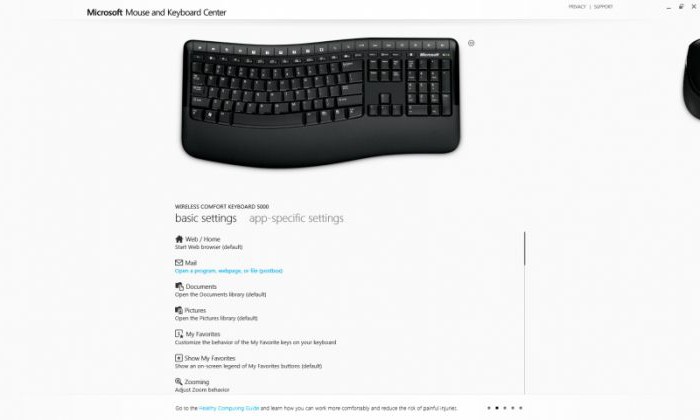
Kako pomoću ove aplikacije ponovno preslikati tipke na tipkovnici Windows 7? Ne može biti lakše! Nakon pokretanja programa morate na popisu odabrati svoj uređaj i koristiti osnovne parametre. Pojavljuje se popis trenutnih postavki. Da biste promijenili dodjelu naredbe određenoj tipki, upotrijebite prikaz svih naredbi. Odabirom gumba i naredbu koju želite, samo trebate spremiti trenutnu postavku. Ako je potrebno deaktiviranje gumba, koristi se opcija onemogućivanja gumba / ključa.
Kako preslikati ključeve na tipkovnici Windows 7: registar
Ne morate koristiti gornji applet. Uglavnom, pitanje kako ponovno dodijeliti 7 također se može riješiti putem registra. No ovdje se mogu pojaviti neke poteškoće, jer za svaki ključ trebate znati njegov kod skeniranja u heksadecimalnom izrazu.
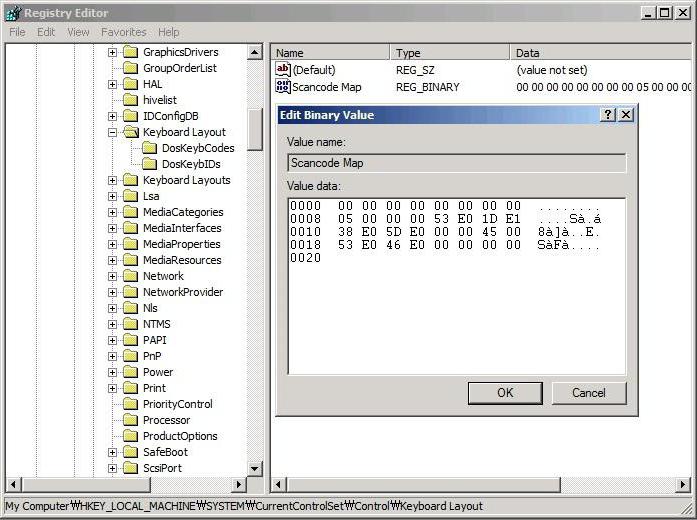
Dakle, prvo naredba regedit poziva uređivač registra (nužno s administratorskim pravima), nakon čega idete duž grane HKLM kroz direktorije SYSTEM i CurrentControlSet do direktorija Raspored tipkovnice. Da biste zamijenili jedan kôd drugim, ovdje morate stvoriti novi parametar retka kroz izbornik RMB u desnom prozoru, navodeći naziv Scancode Map za njega, zatim unesite prozor za uređivanje, a zatim u prozor prvo unesite kôd za skeniranje ključ čija će se funkcija izvršiti nakon ponovne dodjele, a zatim unesite kôd novog ključa.
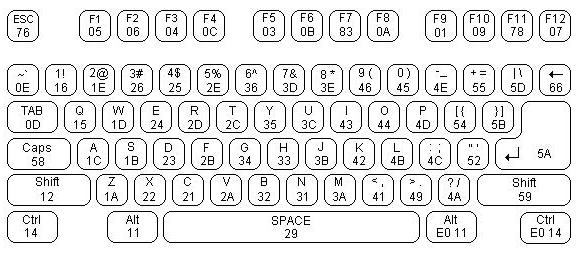
Na primjer, za ponovno dodjeljivanje prostora desnom Alt -u kombinacija izgleda ovako: 0E 00 38 E0. Da biste onemogućili ključ (uzmimo kao primjer CapsLock), kombinacija mora započeti s četiri nule i izgledat će kao 00 00 3A 00. Kao što je već jasno, proces je prilično naporan jer morate znati ne samo kodove i redoslijed njihovog ulaska. Ponovna dodjela može se izvršiti samo jednom, pa morate stvoriti mnogo novih parametara niza.
Aplikacija MapKeyboard
Kako se ne biste bavili tako složenim postupcima i riješili pitanje kako više preslikati tipke na tipkovnici Windows 7 na jednostavan način, bolje je koristiti neke od pomoćnih programa koji su za to namijenjeni. Jedan od ovih je mali program MapKeyboard.
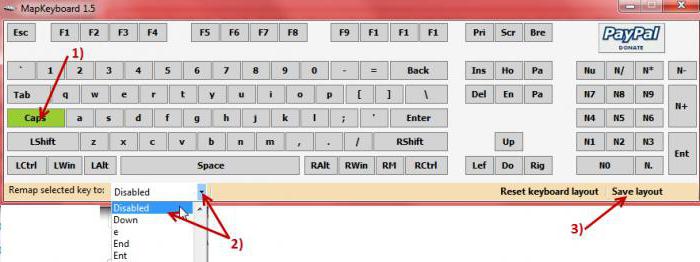
Nakon pokretanja aplikacije vidjet ćete virtualna tipkovnica... Prije svega, trebate odabrati gumb ili tipku, čija će funkcija ili simbol biti ponovno dodijeljeni, zatim se s pomicnog popisa s desne strane odabire nova tipka koju naziva Remap odabrana tipka, a zatim Spremi izgled pritisnut je gumb za potvrdu radnje. Nakon toga slijedi obavijest o ponovnom dodjeljivanju, a promjene se aktiviraju tek nakon potpunog ponovnog pokretanja računala.
SharpKeys program
Još jedan jednostavan program- SharpKeys. Nažalost, pri odlučivanju o ponovnom preslikavanju tipki na tipkovnici Windows 7 posebno se ne može koristiti tipka Fn. Bolje je primijeniti druga rješenja (program ne prepoznaje ovu tipku, a pri promjeni ćiriličnih slova morate koristiti iste tipke u latiničnom rasporedu).

Ovdje se pitanje kako ponovno promijeniti tipke na tipkovnici Windows 7 može riješiti jednako lako. Prvo se koristi gumb Dodaj, nakon čega se odabire gumb "ponovno dodijeli", a na popisu s desne strane - nova radnja ili simbol (za potpuno isključivanje najviše koristila Gornji red Isključite ključ). Po dovršetku radnji, pritisne se gumb Write To Registry (spremanje parametara u registra sustava), a zatim slijedi ponovno pokretanje.
MKey Applet
Konačno, još jedan vrlo zanimljiv uslužni program pod nazivom MKey ili Media Key. Nakon instalacije bit će u sistemskoj paleti.

U pokrenutom programu pritisnut je gumb za dodavanje, tada je označena tipka koju je potrebno ponovno dodijeliti, nakon toga se označava linija za emulaciju pritiska, a s donjeg popisa odabire se nova tipka. Sada ostaje kliknuti gumb sa slikom diskete na samom dnu da biste spremili promjene.
Usput, ovaj vam program omogućuje ne samo ponovnu dodjelu pojedinačnih gumba. Uz njegovu pomoć možete stvoriti vlastite "vruće" kombinacije, uključujući prečace s tipkom Fn, kao i prilagoditi sve manipulatore, gamepad -e i drugu sličnu opremu.
Umjesto poslijegovora
Ostaje saznati najvažnije pitanje: što biste točno radije instalirali takve postavke? Mislim da će se većina korisnika složiti da je korištenje uređivača registra prilično problematično. A od razmatranih programa možda je najbolje odabrati MKey jer aplikacija ima šire mogućnosti u usporedbi s prva dva apleta i potpuno je rusificirana. Usput, imajte na umu da se prije korištenja bilo koje od predstavljenih metoda preporučuje da prvo stvorite točku za oporavak u slučaju nužde. Ali u bilo kojem programu, čak i nakon ponovne dodjele, možete postaviti standardne zadane parametre pomoću potpuni reset postavkama.
I, naravno, ovdje su razmatrane samo najpopularnije metode i programi, budući da danas na tržištu računalnog softvera postoji mnogo sličnih aplikacija. Ali svi rade prema sličnim načelima, a sučelje nije osobito različito.
U ovom vodiču pokazat ću vam kako pomoću tipki na tipkovnici možete preslikati tipke besplatni softver SharpKeys nije težak, iako se čini beskorisnim, nije.
Na primjer, najčešćoj tipkovnici možete dodati multimedijske radnje: na primjer, ako ne koristite numeričku tipkovnicu s desne strane, pomoću ovih tipki možete pozvati kalkulator, otvoriti Moje računalo ili preglednik, početi reproducirati glazbu, ili kontrolirati radnje tijekom pregledavanja Interneta. Osim toga, na isti način možete onemogućiti tipke ako ometaju vaš rad. Na primjer, ako morate onemogućiti Caps lock, Tipke F1-F12 i sve ostale, to možete učiniti na opisani način. Druga je mogućnost isključiti ili staviti stolno računalo u stanje mirovanja s jednom tipkom na tipkovnici (kao na prijenosnom računalu).
Korištenje SharpKeysa za preslikavanje ključeva
Program za ponovno mapiranje ključeva SharpKeys možete preuzeti s službena stranica sharpkeys.codeplex.com. Instalacija programa nije teška, nema instaliranog dodatnog i potencijalno neželjenog softvera (barem u vrijeme pisanja ovog članka).
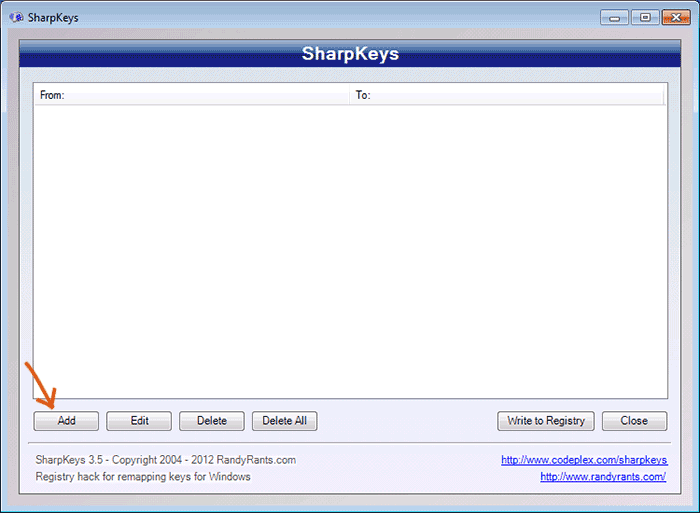
Nakon pokretanja programa vidjet ćete prazan popis, za ponovnu dodjelu ključeva i njihovo dodavanje na ovaj popis kliknite gumb "Dodaj". Pogledajmo sada kako pomoću ovog programa postići neke jednostavne i uobičajene zadatke.
Kako onemogućiti tipku F1 i ostalo
Naišao sam na činjenicu da je netko trebao onemogućiti tipke F1 - F12 na tipkovnici računala ili prijenosnog računala. Pomoću ovog programa to možete učiniti na sljedeći način.
Nakon što pritisnete gumb "Dodaj", otvorit će se prozor s dva popisa - s lijeve strane nalaze se tipke koje ponovno dodjeljujemo, a s desne su one kojima. U tom će slučaju popisi imati više tipki nego što ih zapravo ima na tipkovnici.
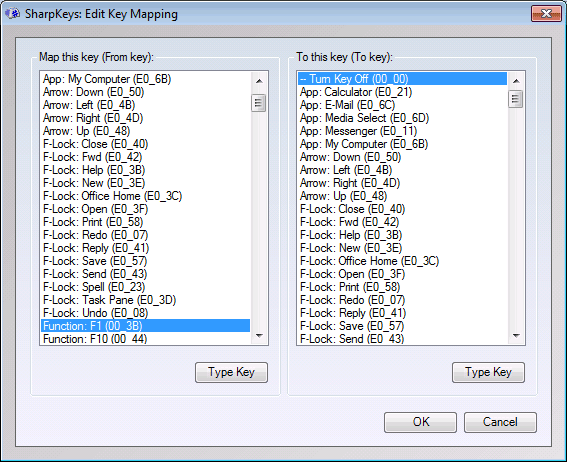
Da biste onemogućili tipku F1, na popisu s lijeve strane pronađite i odaberite "Funkcija: F1" (kôd ove tipke bit će naveden pokraj nje). Na desnom popisu odaberite "Isključi ključ" i kliknite "U redu". Isto tako, možete onemogućiti Caps Lock i bilo koju drugu tipku, sve će se nadjačavanja pojaviti na popisu u glavnom prozoru SharpKeys.
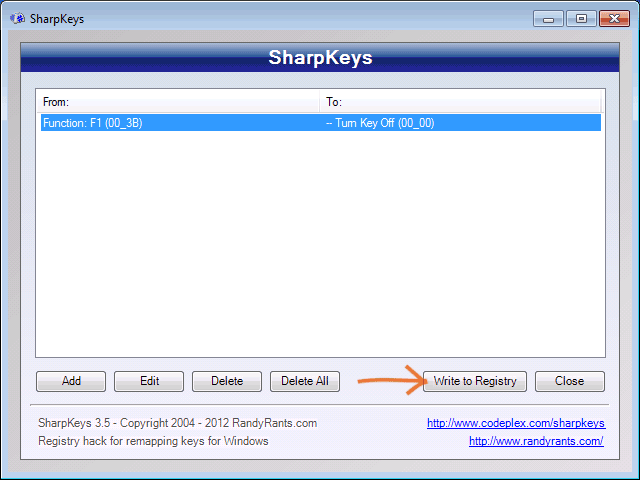
Nakon što završite s dodjeljivanjem, kliknite gumb "Zapiši u registar", a zatim ponovno pokrenite računalo da bi promjene stupile na snagu. Da, za ponovnu dodjelu koristi se promjena standardnih postavki registra i, zapravo, sve se to može učiniti ručno, znajući kodove ključeva.
Napravite prečac za pokretanje kalkulatora, otvorite Moje računalo i druge zadatke
Još jedna korisna značajka je prenamjena nepotrebnih ključeva za izvršavanje korisnih zadataka. Na primjer, da biste dodijelili pokretanje kalkulatora tipki Enter koja se nalazi u numeričkom dijelu tipkovnice u punoj veličini, odaberite "Num: Enter" na popisu s lijeve strane i "App: Calculator" na popisu s desne strane.
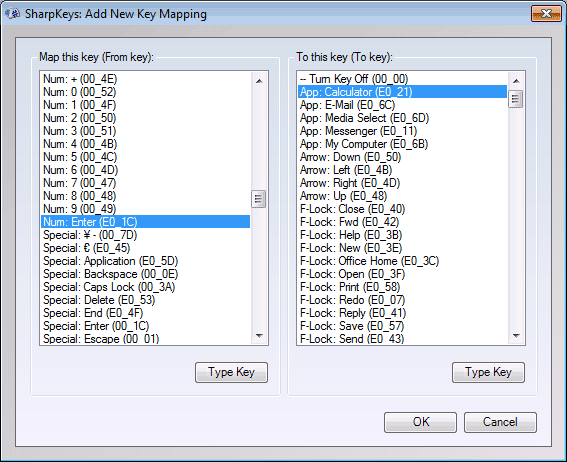
Isto tako, ovdje možete pronaći i "Moje računalo" i pokrenuti klijent pošte i još mnogo toga, uključujući korake za isključivanje računala, ispis poziva i slično. Iako su sve oznake uključene Engleski jezik većina korisnika će ih razumjeti. Izmjene možete primijeniti na isti način kako je opisano u prethodnom primjeru.
Mislim da će, ako netko vidi korist za sebe, navedeni primjeri biti dovoljni za postizanje očekivanog rezultata. Kasnije, ako se trebate vratiti na zadane radnje za tipkovnicu, ponovno pokrenite program, izbrišite sve promjene izvršene pomoću gumba "Izbriši", kliknite "Zapiši u registar" i ponovno pokrenite računalo.
Knjiga sadrži i sažima savjete za rješavanje razne probleme, koji prije ili kasnije nastaju u radu i ekonomičnih netbooka i modernih stolnih modela. Svi navedeni recepti testirani su na terenu i kategorizirani prema temi: hardver osobna računala, računalne mreže i internetska veza, instaliranje, konfiguriranje i popravak Windows OS -a, surfanje internetom, zaštita od virusa. Smatraju se ne samo gotovim rješenjima iznenadnih problema, već i odgovorima na mnoga pitanja koja se javljaju i prije kupnje računala. Naveden je potrebni minimum Tehnički podaci omogućujući vam da donesete informiranu odluku.
CD se nalazi samo uz tiskano izdanje knjige.
Knjiga:
Odjeljci na ovoj stranici:
Na tipkovnici postoji mnogo tipki koje nikada ne koristite. Jedan od najneugodnijih je ključ
Razmotrimo ove radnje primjerima, a zatim ćemo vam reći kako se to radi u općem slučaju - za bilo koji ključ.
Prvo morate stvoriti novi binarni parametar u registru ključa HKEY_LOCAL_MACHINESYSTEMCurrentControlSet ControlKeyboard Layout (ne miješajte s rasporedom tipkovnice!)
00 00 00 00 00 00 00 00
03 00 00 00 00 00 5C E0
00 00 5D E0 00 00 00 00
Ovaj će redak onemogućiti tipku potvrdnog okvira sustava Windows i susjednu tipku skočnog izbornika. Shvatimo što je ovdje napisano.
Prvo bi trebalo biti 8 parova nula u nizu. Zatim dolazi broj (s početnom nulom) - u ovom slučaju 03, što znači broj ključeva za praćenje plus jedan (to jest, u ovom primjeru pratimo dva ključa). Uvijek treba slijediti tri para nula (nadopunjujući do 4 para brojeva). Zapis uvijek mora završiti s četiri para nula. No između njih moramo napisati onoliko četvorki uparenih brojeva koliko smo odredili za ključeve za praćenje - u ovom slučaju dva. Oni sadrže takozvane scan-kodove tipki koje želimo onemogućiti. Stol 12.2 prikazuje kodove onih ključeva koje je poželjno razmotriti u smislu kandidata za odvajanje ili zamjenu (vidi dolje).
Ovi kodovi su napisani u zadnja dva para svaka četiri para brojeva, prva dva para su opet nule - kao što možete vidjeti u uzorku. Dakle, redak primjera onemogućit će našu desnu tipku
Tablica 12.2. Kodovi za skeniranje ključeva
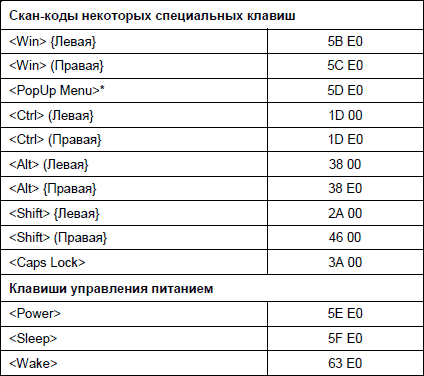
Što su šifre za skeniranje i gdje ih nabaviti
Kôd za skeniranje je broj koji tipkovnica daje kada pritisnete određenu tipku. Kodove za skeniranje ne treba miješati s virtualnim kodovima ključeva - potonji su već formirani na razini BIOS -a i Windows -a te naknadno određuju kodove znakova, upravo one koji, na primjer, tvore sadržaj tekstualni dokumenti... U većini slučajeva oni nisu ni na koji način povezani. Na primjer, virtualni kôd ključa "razmaknica" je 32 (podudara se s kodom znaka "razmak" u jednobajtnim kodiranjima), a njegov kôd za skeniranje je 57 (u šesterokutnom obliku bit će 20 i 39, odnosno). Imajte na umu da virtualni kodovi nisu ekvivalentni simboličkim - da biste virtualni kôd pretvorili u kôd znakova, morate uzeti u obzir i jezični izgled, stanje tipki
U naše svrhe, kodovi za skeniranje, kao što možete pogoditi iz donje tablice, trebaju biti prikazani u heksadecimalnom (HEX), a ne u decimalnom obliku. Tablice virtualnih kodova i kodova znakova obično su priložene uz bilo koji vodič za programiranje sustava Windows, ali potpunu tablicu kodova za skeniranje nije lako pronaći. Jedan od ovih stolova nalazi se na web mjestu " Digitalna knjižnica"Na poveznici http://ntlib.chat.ru/ware/tables/scan.htm. Malo je neuspješno sastavljen - takozvani prošireni ključevi (to su oni s drugim bajtom u našoj tablici jednak E0) prikazani su tamo dodavanjem dodatne znamenke jednake 1. To jest odabirom koda za skeniranje iz HEX stupac, na primjer, 11C (ključ
Naravno, takav niz brojeva treba pripremiti unaprijed i sve parove treba pažljivo prepričati prije nego što se upiše u registar. No dok tipkate, vidjet ćete da će vam to pomoći da ne pogriješite. Unos vrijednosti binarni broj radi se ručno (slika 12.11), ali unatoč neobičnom izgledu ovog uređivača, brzo ćete vidjeti da je vrlo zgodno raditi s njim. Konkretno, nema problema pri prebrojavanju unesenih parova - oni se automatski grupiraju po osam po retku. Ne zaboravite ponovno pokrenuti računalo nakon konačne postavke vrijednosti parametara.
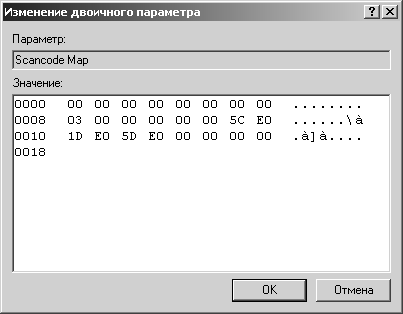
Riža. 12.11. Unos vrijednosti binarnih parametara
Za ne samo otkazivanje, već i ponovnu dodjelu, snimanje ćete morati malo zakomplicirati - prva dva para nula u tim četvorkama koje sadrže kodove ključeva koje treba onemogućiti treba zamijeniti onim kodovima koji, prema vašem mišljenju, treba raditi. Na primjer, vrijednost karte skeniranog koda od
00 00 00 00 00 00 00 00
03 00 00 00 00 00 5C E0
1D E0 5D E0 00 00 00 00
učinit će tako da desni ključ s potvrdnim okvirom Windows će se isključiti i
Pokažimo vam kako se nositi
00 00 00 00 00 00 00 00
03 00 00 00 1D E0 5D E0
2A 00 3A 00 00 00 00 00
Datoteka key.reg nalazi se na isporučenom disku u mapi Registry, kada je pokrenete i potvrdite da zaista želite unijeti promjene u registar, automatski će se stvoriti parametar Scancode Map s ovom vrijednošću. Ako ne želite dodirnuti ništa osim
 Pametni telefoni za bežično punjenje A5 podržava bežično punjenje
Pametni telefoni za bežično punjenje A5 podržava bežično punjenje Zašto MTS sms ne dolazi na telefon?
Zašto MTS sms ne dolazi na telefon? Zašto vam je potrebno potpuno vraćanje na tvorničke postavke na Androidu ili kako vratiti Android na tvorničke postavke
Zašto vam je potrebno potpuno vraćanje na tvorničke postavke na Androidu ili kako vratiti Android na tvorničke postavke